단위 체계 정의
단위 체계 선택기 또는 환경설정를 사용해서 단위 체계를 변경할 수 있습니다. 단위가 지정되지 않은 "불연속 메쉬" 파일(.stl, .nas, .fem)을 가져올 때 가져오기 옵션 대화 상자에서 모델 단위를 선택합니다.
단위는 읽기 쉽도록 대소문자가 혼용되지만, 사용자가 입력할 때 대문자와 소문자를 임의로 조합해서 사용할 수 있습니다.
표시 단위 변경
사용자 인터페이스에 표시되는 표시 단위를 변경합니다.
-
모델링 창의 오른쪽 하단에서 단위 체계 선택기를 클릭합니다.

-
목록에서 단위 체계를 선택합니다.
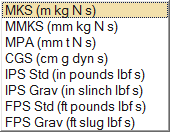
모델 단위 변경
모션 해석 계산 및 파일 내보내기에 사용되는 모델 단위를 변경합니다.
모델 단위는 모션 해석의 계산에 사용됩니다. 모든 스트럭쳐 해석 및 최적화 실행과 적층 가공 해석 실행은 MKS 단위를 사용합니다.
- 파일 메뉴에서 환경설정 버튼을 클릭합니다.
- Inspire에서 단위를 클릭합니다.
- 모델 단위를 클릭하고 목록에서 단위 체계를 선택합니다.
- 확인을 클릭합니다.
팁: 다른 단위를 사용해서 스트럭쳐 해석 또는 최적화를 실행하려면 기본 단위를 내보내고 수동으로 실행하십시오.
"불연속 메쉬" 파일의 모델 단위 선택
단위가 지정되지 않은 "불연속 메쉬" 파일(.stl, .nas, .fem)을 가져올 때 가져오기 옵션 대화 상자에서 모델 단위를 선택합니다.
먼저 하나 이상의 "불연속 메쉬" 파일(.stl, .nas, .fem)을 가져옵니다.
-
파일에 단위가 지정되지 않은 경우, 가져오기 옵션 대화 상자가 나타납니다.
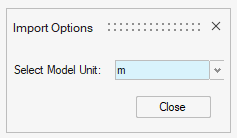
-
모델 단위 선택 드롭다운 메뉴에서 파일 단위를 선택합니다.
모델링 창에서 치수는 선택 사항에 따라 업데이트됩니다.
- 원하는 단위를 선택한 후 닫기를 클릭합니다.
표시 단위 사용자 정의
길이, 질량, 시간, 온도, 각도, 가속도, 속도, 힘, 토크 및 압력에 대한 표시 단위를 사용자 정의할 수 있습니다.
-
모델링 창의 오른쪽 하단에서 단위 체계 선택기를 클릭합니다.

-
목록의 끝으로 스크롤하여 단위 사용자 정의를 선택합니다.
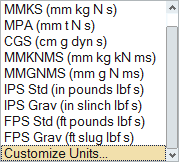
-
사용자 정의 단위 체계에 대한 이름을 입력하고 사용할 단위를 정의합니다.

- [이름] 옆에 있는 더하기 기호를 클릭합니다.